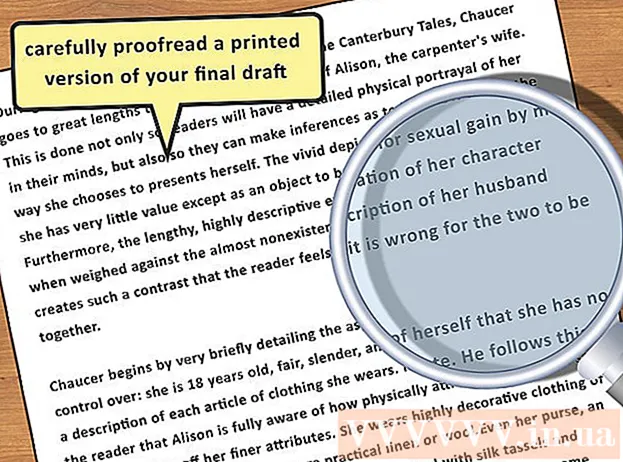Pengarang:
Tamara Smith
Tanggal Pembuatan:
23 Januari 2021
Tanggal Pembaruan:
1 Juli 2024

Isi
- Melangkah
- Metode 1 dari 3: Gunakan Amazon Store di Kindle Fire Anda
- Metode 2 dari 3: Gunakan Amazon Store di komputer Anda
- Metode 3 dari 3: Menggunakan situs pihak ketiga di komputer Anda
- Tips
Kindle Fire adalah produk yang mirip dengan iPad yang dirilis oleh Amazon pada tahun 2011. Dengan Kindle Fire Anda tidak hanya dapat mengunduh dan membaca buku, tetapi Anda juga dapat mendengarkan musik, menjelajahi internet, atau menonton film. Ada beberapa cara untuk mengunduh buku ke Kindle Fire. Jika Anda ingin mengetahui cara melakukannya, ikuti langkah-langkah berikut.
Melangkah
Metode 1 dari 3: Gunakan Amazon Store di Kindle Fire Anda
 Buka menu awal Anda. Ini adalah halaman yang akan Anda lihat secara default saat Anda menyalakan Kindle. Ingat, sebelum Anda dapat mengunduh buku ke Kindle Anda, Anda harus menghubungkannya ke Wi-Fi dan mendaftar.
Buka menu awal Anda. Ini adalah halaman yang akan Anda lihat secara default saat Anda menyalakan Kindle. Ingat, sebelum Anda dapat mengunduh buku ke Kindle Anda, Anda harus menghubungkannya ke Wi-Fi dan mendaftar. 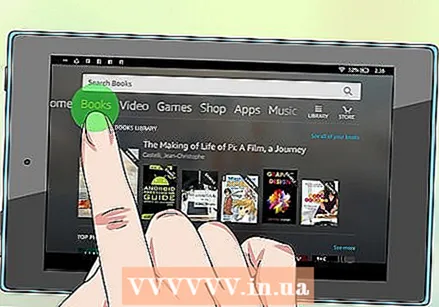 Pilih "Buku '. Opsi ini berada di bagian atas layar, di samping Kios dan Musik. Ini akan membawa Anda ke "rak" tempat semua buku Anda yang telah Anda terima atau unduh akan muncul.
Pilih "Buku '. Opsi ini berada di bagian atas layar, di samping Kios dan Musik. Ini akan membawa Anda ke "rak" tempat semua buku Anda yang telah Anda terima atau unduh akan muncul. 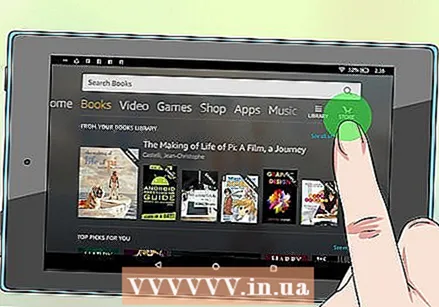 Pilih "Toko.’ Anda dapat menemukan opsi ini di pojok kanan atas. Ini akan memiliki panah kecil yang menunjuk ke kanan.
Pilih "Toko.’ Anda dapat menemukan opsi ini di pojok kanan atas. Ini akan memiliki panah kecil yang menunjuk ke kanan.  Jelajahi buku. Lihat semua buku yang tersedia di toko Kindle. Anda dapat menelusuri berdasarkan kategori seperti "terlaris" atau "non-fiksi" dengan mengetuk "Jelajahi Buku", atau Anda dapat mencari judul tertentu dengan mengetikkan nama buku di bilah pencarian.
Jelajahi buku. Lihat semua buku yang tersedia di toko Kindle. Anda dapat menelusuri berdasarkan kategori seperti "terlaris" atau "non-fiksi" dengan mengetuk "Jelajahi Buku", atau Anda dapat mencari judul tertentu dengan mengetikkan nama buku di bilah pencarian. - Anda juga dapat mencari "buku gratis" untuk daftar buku gratis yang tersedia.
 Pilih bukunya. Ketuk buku dan Anda akan dibawa ke layar dengan harga, peringkat, sampul, dan deskripsi buku. Jika buku dapat disewa, Anda akan melihat tombol "Sewa sekarang dengan 1 klik". Jika buku tersedia sebagai pratinjau, Anda akan melihat tombol dengan "Coba pratinjau". Mencoba contoh terlebih dahulu adalah cara yang gratis dan mudah untuk mengetahui apakah Anda ingin membaca sisa buku ini.
Pilih bukunya. Ketuk buku dan Anda akan dibawa ke layar dengan harga, peringkat, sampul, dan deskripsi buku. Jika buku dapat disewa, Anda akan melihat tombol "Sewa sekarang dengan 1 klik". Jika buku tersedia sebagai pratinjau, Anda akan melihat tombol dengan "Coba pratinjau". Mencoba contoh terlebih dahulu adalah cara yang gratis dan mudah untuk mengetahui apakah Anda ingin membaca sisa buku ini. 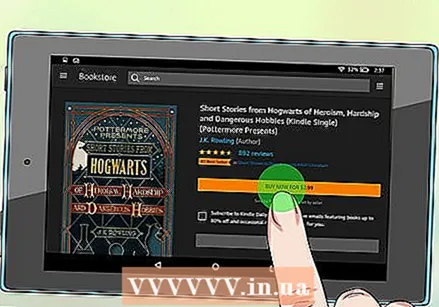 Ketuk 'Membelinya.’ Jika Anda adalah anggota Amazon Prime, Anda berhak untuk "Meminjam Gratis" jika ini adalah opsi yang tersedia. Opsi "Beli" membebankan metode pembayaran 1-klik standar ke akun Amazon.com Anda. Item Anda kemudian akan diunduh ke Kindle Fire Anda.
Ketuk 'Membelinya.’ Jika Anda adalah anggota Amazon Prime, Anda berhak untuk "Meminjam Gratis" jika ini adalah opsi yang tersedia. Opsi "Beli" membebankan metode pembayaran 1-klik standar ke akun Amazon.com Anda. Item Anda kemudian akan diunduh ke Kindle Fire Anda. - Jika Anda tidak masuk, Anda mungkin diminta memasukkan nama pengguna dan kata sandi sebelum melanjutkan.
- Tunggu hingga buku Anda selesai diunduh. Setelah selesai, Anda akan melihat tombol "baca sekarang".
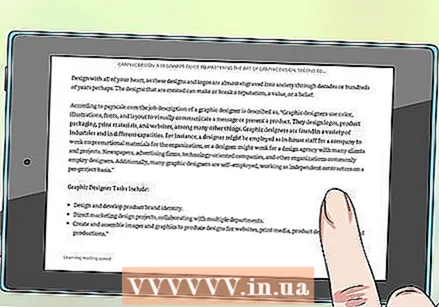 Baca buku baru Anda. Klik tab "buku" lagi dan pilih buku untuk mulai membaca.
Baca buku baru Anda. Klik tab "buku" lagi dan pilih buku untuk mulai membaca.
Metode 2 dari 3: Gunakan Amazon Store di komputer Anda
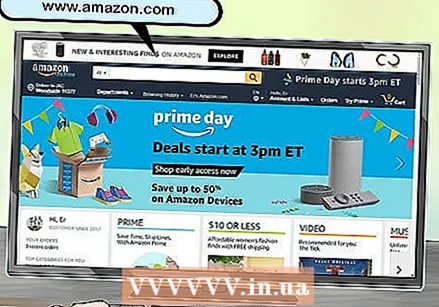 Pergi ke www.amazon.com. Ini akan membawa Anda ke beranda Amazon. Jika Anda pernah menggunakan situs di komputer ini sebelumnya, Anda harus masuk. Jika tidak, masukkan nama pengguna dan kata sandi Anda. Ingatlah bahwa Anda harus memiliki Kindle Fire terdaftar agar proses ini berfungsi.
Pergi ke www.amazon.com. Ini akan membawa Anda ke beranda Amazon. Jika Anda pernah menggunakan situs di komputer ini sebelumnya, Anda harus masuk. Jika tidak, masukkan nama pengguna dan kata sandi Anda. Ingatlah bahwa Anda harus memiliki Kindle Fire terdaftar agar proses ini berfungsi. 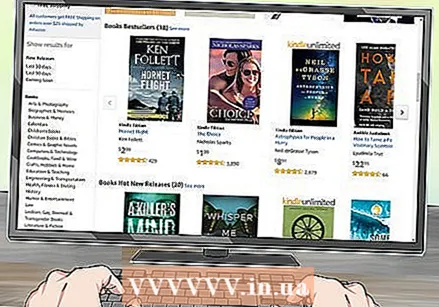 Jelajahi buku. Mulailah menjelajahi buku dengan mengetikkan nama buku yang Anda minati di bilah pencarian di bagian atas layar, atau dengan memilih 'Kindle' di bagian atas layar dan kemudian menelusuri menurut kategori, seperti 'Direkomendasikan untuk Anda , 'buku terlaris atau buku dari genre yang berbeda.
Jelajahi buku. Mulailah menjelajahi buku dengan mengetikkan nama buku yang Anda minati di bilah pencarian di bagian atas layar, atau dengan memilih 'Kindle' di bagian atas layar dan kemudian menelusuri menurut kategori, seperti 'Direkomendasikan untuk Anda , 'buku terlaris atau buku dari genre yang berbeda. 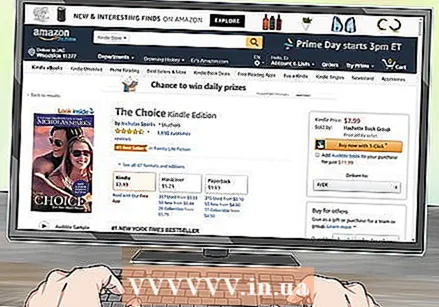 Pilih bukunya. Setelah Anda menentukan pilihan, klik buku yang ingin Anda unduh, yang akan membawa Anda ke halaman dengan berbagai informasi tentang buku tersebut, seperti peringkat, review, dan harga.
Pilih bukunya. Setelah Anda menentukan pilihan, klik buku yang ingin Anda unduh, yang akan membawa Anda ke halaman dengan berbagai informasi tentang buku tersebut, seperti peringkat, review, dan harga. 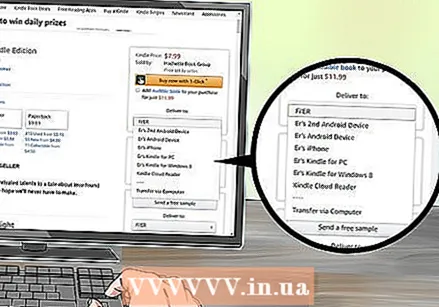 Pilih perangkat Anda. Buka bilah di kanan atas layar dan pilih perangkat Anda di bawah "Kirim ke".
Pilih perangkat Anda. Buka bilah di kanan atas layar dan pilih perangkat Anda di bawah "Kirim ke". 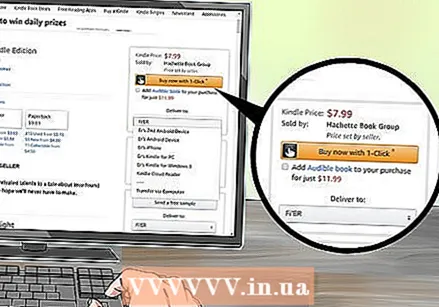 Klik 'Membelinya. ’ Anda akan melihat tombol oranye di kanan atas layar di atas perangkat Anda. Setelah Anda mengklik opsi ini, item ini akan dikirim dan dikirimkan ke Kindle Fire Anda.
Klik 'Membelinya. ’ Anda akan melihat tombol oranye di kanan atas layar di atas perangkat Anda. Setelah Anda mengklik opsi ini, item ini akan dikirim dan dikirimkan ke Kindle Fire Anda.  Nyalakan Kindle Fire Anda.
Nyalakan Kindle Fire Anda.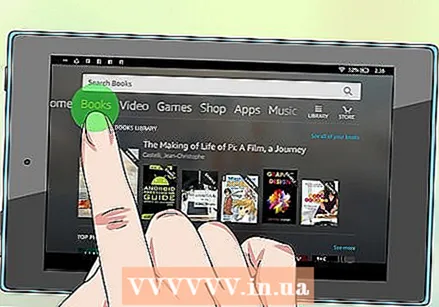 Pergi ke 'Buku.’ Temukan buku baru di perpustakaan Anda. Anda dapat mengkliknya dan menunggu hingga selesai mengunduh.
Pergi ke 'Buku.’ Temukan buku baru di perpustakaan Anda. Anda dapat mengkliknya dan menunggu hingga selesai mengunduh. 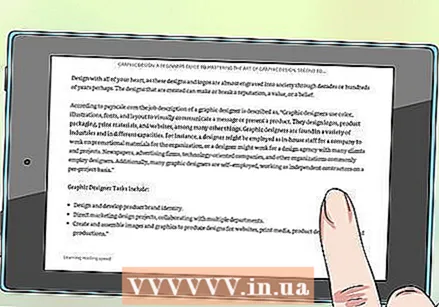 Selamat menikmati buku baru Anda. Setelah Anda menemukan bukunya dan selesai mengunduh, Anda dapat mulai membaca.
Selamat menikmati buku baru Anda. Setelah Anda menemukan bukunya dan selesai mengunduh, Anda dapat mulai membaca.
Metode 3 dari 3: Menggunakan situs pihak ketiga di komputer Anda
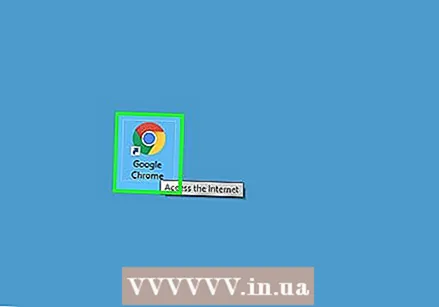 Buka browser web Anda.
Buka browser web Anda.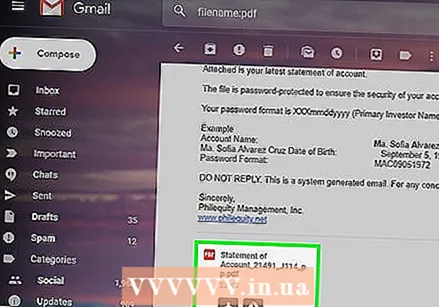 Pilih sebuah buku. Cari buku gratis yang tersedia online. Versi 1 halaman buku adalah yang termudah. Anda juga dapat memilih buku yang Anda tulis atau buku yang dikirim oleh teman Anda melalui email. Pastikan dalam bentuk PDF.
Pilih sebuah buku. Cari buku gratis yang tersedia online. Versi 1 halaman buku adalah yang termudah. Anda juga dapat memilih buku yang Anda tulis atau buku yang dikirim oleh teman Anda melalui email. Pastikan dalam bentuk PDF. 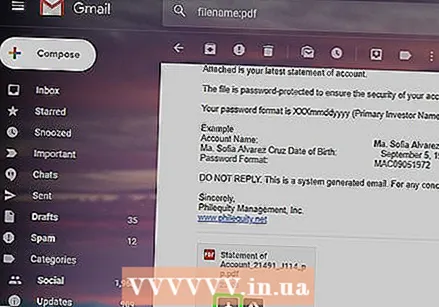 Unduh buku dalam format PDF. Jika itu adalah dokumen Word, konversikan ke PDF setelah mengunduhnya.
Unduh buku dalam format PDF. Jika itu adalah dokumen Word, konversikan ke PDF setelah mengunduhnya. 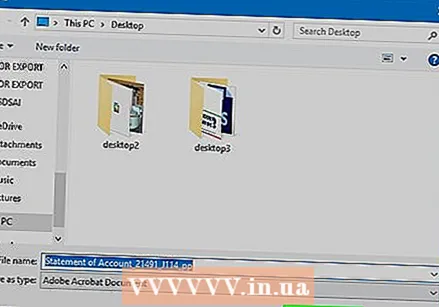 Simpan file ke komputer Anda.
Simpan file ke komputer Anda. Hubungkan Kindle Fire ke komputer Anda. Ingatlah untuk membeli kabel USB terpisah untuk ini.
Hubungkan Kindle Fire ke komputer Anda. Ingatlah untuk membeli kabel USB terpisah untuk ini.  Buka kunci layar Kindle Fire Anda.
Buka kunci layar Kindle Fire Anda.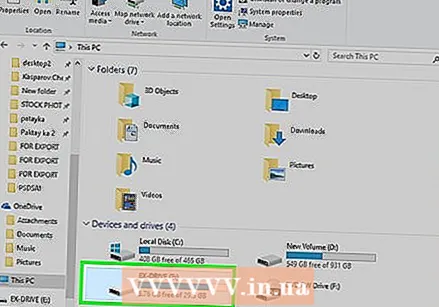 Buka drive "Kindle" Anda. Di PC, Anda dapat menemukannya di "Komputer". Di Mac, ini harus ada di desktop Anda.
Buka drive "Kindle" Anda. Di PC, Anda dapat menemukannya di "Komputer". Di Mac, ini harus ada di desktop Anda. 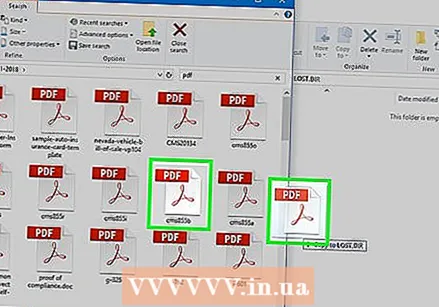 Seret file ke drive Kindle Anda. Tunggu hingga selesai mentransfer.
Seret file ke drive Kindle Anda. Tunggu hingga selesai mentransfer.  Lepas sambungan Kindle Anda. Setelah selesai mentransfer file, Anda dapat memutuskan koneksi Kindle Anda dengan aman.
Lepas sambungan Kindle Anda. Setelah selesai mentransfer file, Anda dapat memutuskan koneksi Kindle Anda dengan aman. 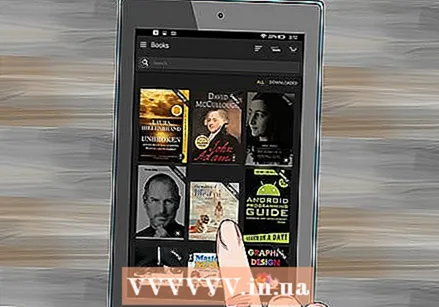 Pilih "Dokumen" dari halaman beranda Kindle Anda. Anda dapat menemukan opsi ini di bagian atas layar.
Pilih "Dokumen" dari halaman beranda Kindle Anda. Anda dapat menemukan opsi ini di bagian atas layar.  Selamat menikmati bukumu. Cukup ketuk bukunya dan mulailah membaca.
Selamat menikmati bukumu. Cukup ketuk bukunya dan mulailah membaca.
Tips
- Jika Anda tidak yakin apakah Anda ingin membeli sebuah buku, unduh salinan gratisnya dan bacalah.